在信息化时代的背景下,无线网卡已经成为笔记本电脑和台式机用户接入无线网络的重要设备。然而,当设备更换、系统崩溃或是需要进行维修时,用户可能需要将无线网...
2025-03-30 12 无线网卡
在当今数字化的时代,网络成为了我们工作和生活中不可或缺的一部分。无线网卡的应用也愈加普及,它不仅提供了便捷的联网方式,还极大地扩展了我们访问互联网的空间。应该如何正确安装无线网卡呢?安装完毕后网络连接是否稳定呢?本文将为您详细说明无线网卡的安装流程,并探讨其对网络连接稳定性的影响。
确认电脑支持情况
在安装无线网卡之前,首先需要确认您的电脑是否具备安装无线网卡的物理条件。一般来说,台式电脑可以通过PCI或PCIe插槽安装无线网卡,而笔记本电脑则通常使用USB接口。请检查电脑的操作系统版本,确保其与无线网卡的驱动程序兼容。
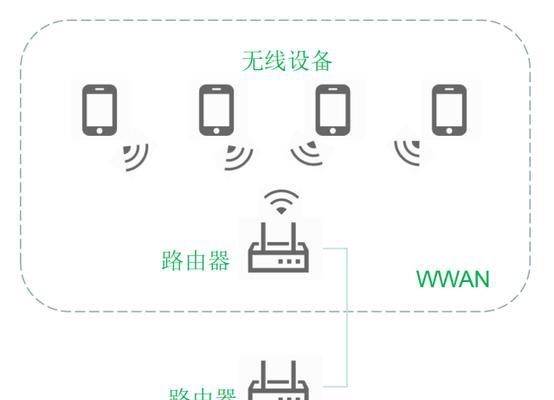
准备工作
1.购买无线网卡:选择适合您电脑型号的无线网卡,注意查看产品兼容性列表。
2.下载驱动程序:访问无线网卡的制造商官网下载最新的驱动程序。有时使用随产品附带的光盘中的驱动程序,也可确保兼容性。
安装无线网卡
1.关闭电脑并断开电源:确保电脑完全关闭,避免在安装过程中发生意外。
2.打开机箱(针对台式机):如果您购买的是内部无线网卡,需要打开电脑机箱,找到空闲的插槽并用螺丝固定无线网卡。
3.安装驱动:电脑重新开机后,操作系统通常能自动识别新硬件并在安装驱动后完成配置。如果需要手动安装,运行之前下载的驱动程序安装文件并按照提示完成安装。
检查无线网卡功能
安装完毕后,可以在设备管理器中查看无线网卡是否已被正确识别,并尝试使用无线网卡连接网络,以确认是否可以正常使用。

安装无线网卡之后,网络连接是否稳定通常取决于以下几个因素:
1.信号质量:无线网卡的性能以及无线信号的强度都会影响连接的稳定性。确保无线路由器与电脑之间的信号无遮挡,并尽可能地减少干扰。
2.驱动程序更新:定期检查并更新无线网卡的驱动程序,可以及时修复潜在的bug和提高兼容性。
3.操作系统优化:操作系统的网络设置也会影响到稳定性。比如在Windows系统中,可以检查和优化无线适配器的高级属性设置。
4.硬件兼容性:购买品质良好的无线网卡,选择与自身设备兼容性好的产品,是确保网络稳定性的关键。
常见问题与解决方案
无法识别无线网卡:检查无线网卡是否正确安装在电脑上,且未与其他设备冲突。尝试重新安装驱动程序。
连接速度慢:可能是因为信号干扰或距离路由器太远。尝试改变路由器的位置或无线网卡的位置。
频繁断线:更新无线网卡驱动,可以考虑更换信道或使用5GHz频段来降低干扰。

通过以上步骤,您应该可以顺利安装无线网卡,并拥有一个相对稳定的网络连接。确定安装成功的关键在于正确选择无线网卡,以及遵循专业的安装流程。同时,网络稳定性与多种因素有关,只要采取适当的优化措施,就有可能解决大部分常见的连接问题。希望本文对您在无线网卡的安装和使用过程中有所帮助。
标签: 无线网卡
版权声明:本文内容由互联网用户自发贡献,该文观点仅代表作者本人。本站仅提供信息存储空间服务,不拥有所有权,不承担相关法律责任。如发现本站有涉嫌抄袭侵权/违法违规的内容, 请发送邮件至 3561739510@qq.com 举报,一经查实,本站将立刻删除。
相关文章

在信息化时代的背景下,无线网卡已经成为笔记本电脑和台式机用户接入无线网络的重要设备。然而,当设备更换、系统崩溃或是需要进行维修时,用户可能需要将无线网...
2025-03-30 12 无线网卡

当您拥有台式电脑,而又未装备无线网卡时,连接WiFi可能会感觉像是一个挑战,但其实这是完全可行的。本文将指导您如何在没有无线网卡的情况下将台式电脑连接...
2025-03-24 9 无线网卡
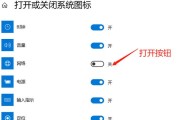
在数字信息高速发展的今天,无线网络已成为人们生活中不可或缺的一部分。然而,出于隐私保护、节能或其他技术需要,有时我们可能需要关闭电脑的无线网卡。具体应...
2025-03-14 15 无线网卡

在信息化的今天,网络已成为我们生活中不可或缺的一部分。台式电脑凭借其强大的性能稳定性、升级便利性等优点,成为许多家庭和办公室的首选。然而,如果您的台式...
2025-03-09 11 无线网卡

开头在当今网络时代,拥有稳定的网络连接变得至关重要。对于联想电脑用户而言,如果内置无线网卡无法使用或速度不理想,可以考虑使用外置USB无线网卡来获...
2025-03-02 17 无线网卡

如今,随着无线网络的普及,越来越多的人开始使用无线网卡来连接互联网。而USB无线网卡由于其便携性和易于安装的特点,在市场上受到了广泛的关注和选择。然而...
2025-02-24 18 无线网卡